Konvertera DVD till MPEG med Tipard DVD Ripper för Mac
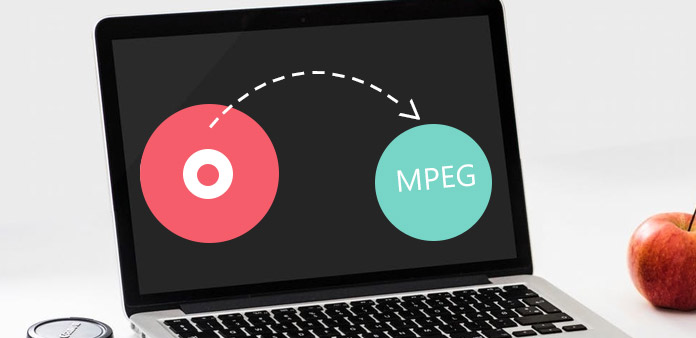
Om du vill konvertera DVD till MPEG på Mac, kan du lita på DVD Ripper för Mac för att hjälpa dig.
Så här använder du Tipard DVD Ripper för Mac
Registrera och installera Tipard DVD Ripper för Mac
Hämta och kör installationsfilen Efter installationen, starta DVD Ripper för Mac, skriv sedan in ditt användarnamn och korrigera registreringsnyckel och klicka sedan på "Registrera" -knappen.

Ladda DVD-fil
Ladda en DVD-skiva eller mapp som du vill konvertera genom att klicka på "Ladda DVD Rom" / "Ladda DVD-mapp" / "Ladda IFO-filer" på menyn "Fil" eller klicka bara på "DVD Plus" -knappen i huvudgränssnittet.
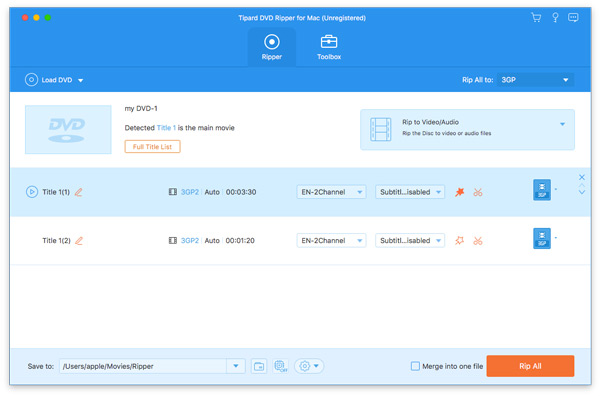
Välj utdata DivX-format
Baserat på de format som stöds av dina bärbara enheter kan du välja utmatningsformat för filmen från kolumnen "Profil" och ställa in målmappen. Du får också välja ditt favorit ljudspår och textning för din video.
Detaljerade video- och ljudinställningar tillhandahålls av den här Mac DVD Ripper för att du ska kunna justera, till exempel video-kodare, bildfrekvens, upplösning, bitrate och ljudkodare, kanaler, bitrate, provfrekvens osv. Ännu mer kan du mata in egna parametrar och välj önskat bildförhållande. Den väl anpassade profilen kan sparas som "Användardefinierad" för senare användning.
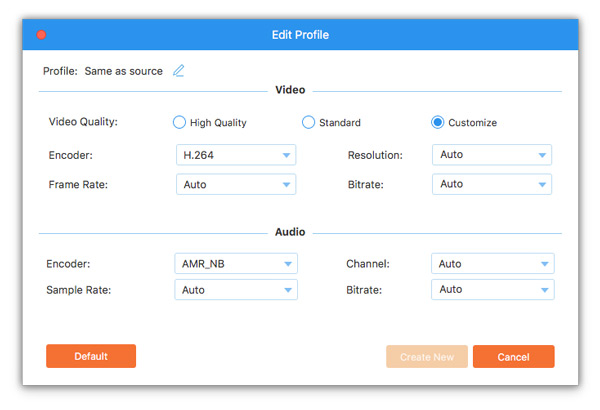
Starta konvertering
Klicka på "konvertera" bildknappen för att börja rippa DVD till MPEG på Mac.

- Du kanske gillar dessa relaterade artiklar
- Hur Ripper DVD-skiva / film till dator

Här ger mer information att rippa DVD till dator med Winx DVD Ripper.
- Hur konvertera DVD till HD-video med 1080P

Utan Winx DVD Ripper kan du också konvertera DVD till HD-video som du vill.



